怎样设置PS的运行速度
发布时间:2017-04-08 17:51
相关话题
当大家觉得自己的PS运行比较慢时,我们是可以通过优化然后提高运行速度的。那么大家知道怎样设置PS的运行速度吗?下面是小编整理的怎样设置PS的运行速度的方法,希望能帮到大家!
设置PS的运行速度的方法
第一步:取消“带动画效果的缩放”和“轻击平移”选项
启动PS CS5进入界面后,快速按Ctrl+K键进首选项设置对话框,第一个是常规设置项,把图片里面的“带动画效果的缩放"和”轻击平移“两个选项框前面的勾去掉,对于没有OpenGL硬件加速功能的朋友用这个一定很吃力,特别是做大图的时候,当然小图是没问题的,另外,如果机器配置够好的用户,可以保留。
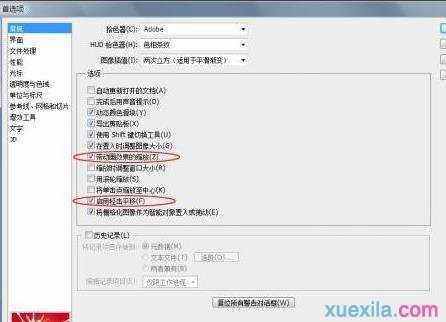
第二步:取消“自动折叠”和“自动隐藏显示面板”选项
点击进入界面设置,把“自动折叠”和“自动隐藏显示面板”两个选项前面的勾勾去掉,不需要为了这一点方面而牺牲大量的性能。

第三步:设置历史记录和缓存
点击进入性能设置面板,历史记录和缓存保持默认的20和4就行了,机器好的可以设置多一些,暂存盘一定要设置在出了C盘以外的任何剩余空间量比较大的磁盘里。

第四步:取消CS live
进入增效工具设置面板,把显示CS live那个选项前的勾勾去掉,都是英文的又没有太大的用处,完全可以忽略,如果真需要,可以在窗口那边设置显示在右边的折叠面板里,自己感觉,这个去掉以后,速度快了很多。
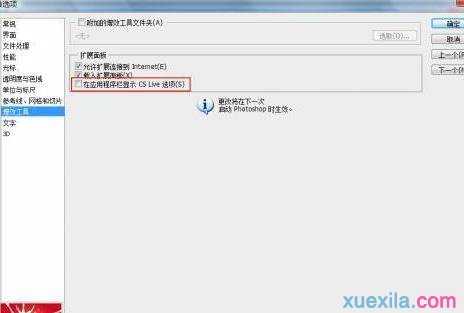
第五步:关闭文字预览
将文字设置面板里的“文字预览”关闭掉。这家伙吃硬件性能不小,对于安装了很多字体的朋友很有可能在变化操作里使用T文字工具的时候,需要渲染文字一两分钟都会,有的甚至会卡死。

按照教程里设置好首选项后,退出并重启Photoshop CS5,感受一下新的速度,是不是快了很多呢?

怎样设置PS的运行速度的评论条评论